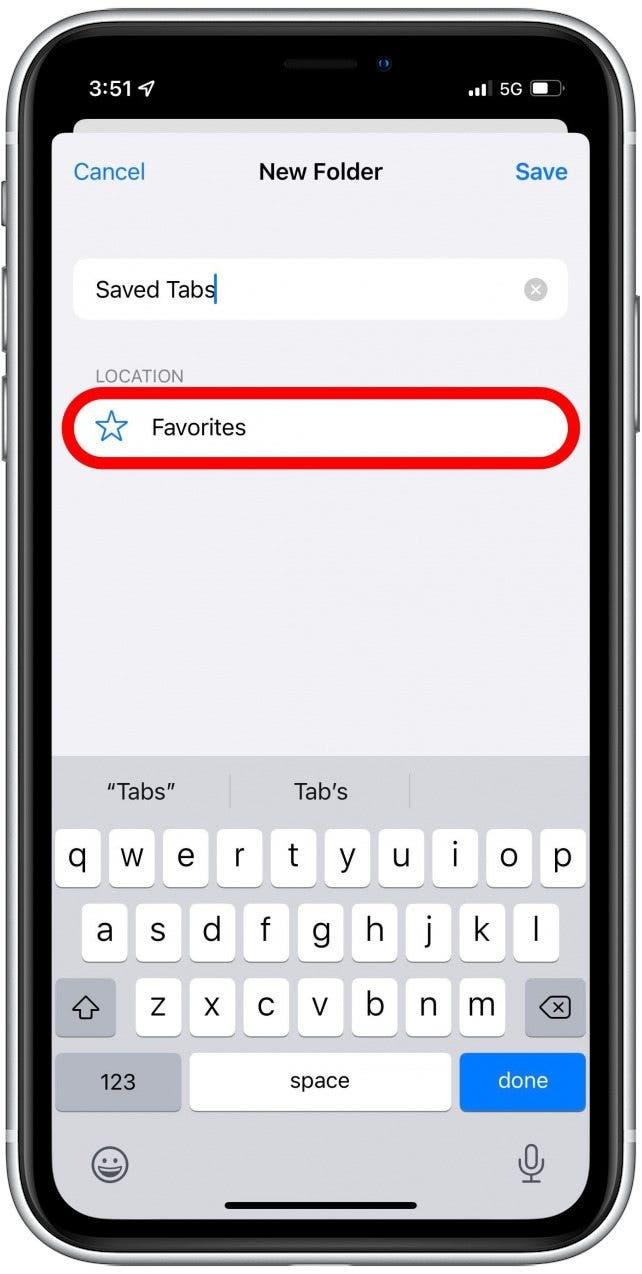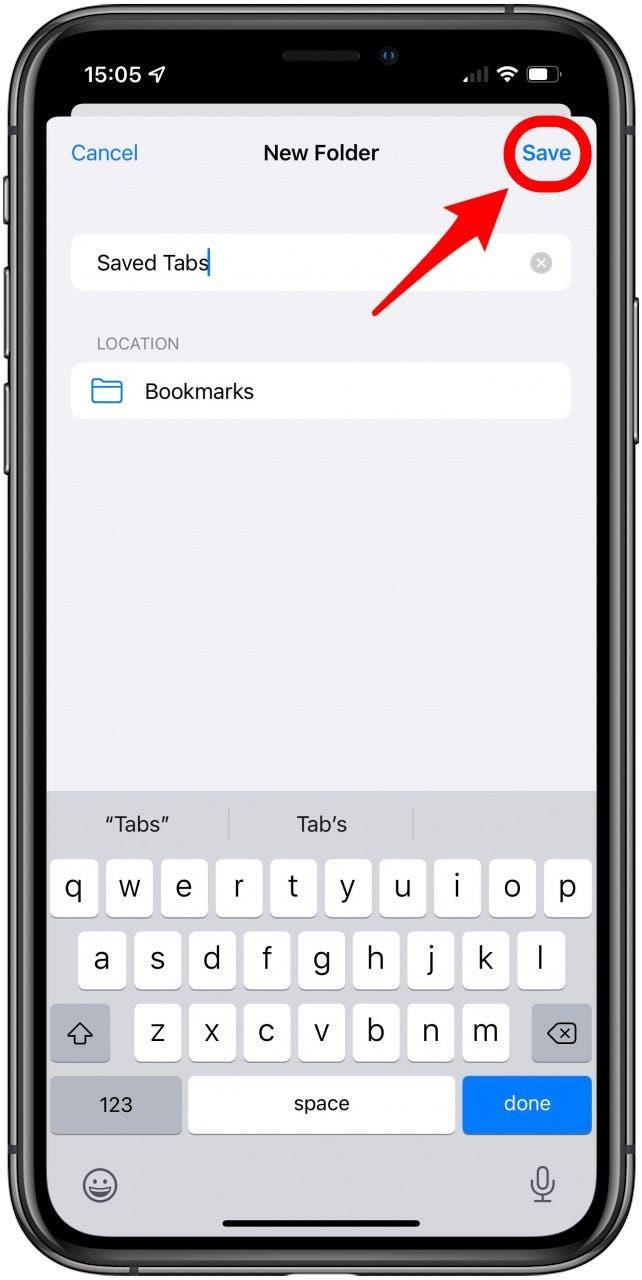Někdy je třeba zavřít všechny karty v Safari na iPhonu, aby prohlížeč běžel bez problémů, ale to může znamenat ztrátu důležitých stránek, které byste si chtěli přečíst jindy. Tento tip vás naučí, jak okamžitě uložit všechny otevřené karty Safari jako záložky v iPhonu nebo iPadu, abyste je později mohli snadno znovu najít.
 Objevte skryté funkce iPhonuZískejte denní tip (se snímky obrazovky a jasnými pokyny), abyste si iPhone osvojili za pouhou minutu denně.
Objevte skryté funkce iPhonuZískejte denní tip (se snímky obrazovky a jasnými pokyny), abyste si iPhone osvojili za pouhou minutu denně.
Proč se vám tento tip bude líbit
- Uložte si otevřené karty Safari před jejich zavřením, abyste později nezapomněli, jak je najít.
- Už nikdy nepřijdete o své oblíbené stránky, pokud karty omylem zavřete.
Jak přidat všechny otevřené karty Safari do záložek
Naučit se ukládat záložky v Safari je skvělé, ale vědět, jak záložkovat všechny karty Safari najednou, může být ještě lepší! Další informace o používání Safari v iPhonu najdete v našem zpravodaji Tip dne. Zde se dozvíte, jak vytvořit záložky na všech kartách Safari, které máte právě otevřené:
- Otevřete aplikaci Safari.

- Dlouze stiskněte ikonu záložky.

- Vyberte možnost Přidat záložky pro [#] karty.
![Vyberte možnost Přidat záložky pro [#] karty - záložka na iphone](data:image/svg+xml,%3Csvg%20xmlns='http://www.w3.org/2000/svg'%20width='0'%20height='0'%20viewBox='0%200%200%200'%3E%3C/svg%3E)
- Zadejte název složky pro dávku karet.
- Klepněte na Oblíbené a změňte umístění pro uložení na jiné než Oblíbené, například na složku Záložky.

- Klepněte na možnost Uložit.

Až budete chtít tyto karty znovu navštívit, jednoduše znovu klepněte na ikonu záložky a vyhledejte složku uložených karet. Tento trik na uspořádání karet Safari vám pomůže udržet krok s oblíbenými webovými stránkami, aniž by zpomalil vaše prohlížení. Nyní již víte, jak přidat oblíbené stránky v Safari na všechny karty současně, abyste k nim měli v budoucnu snadný přístup! Užijte si to. Pokud chcete, můžete se také dozvědět, jak v Safari nastavit sdílené skupiny karet pro snadnější skupinovou spolupráci.


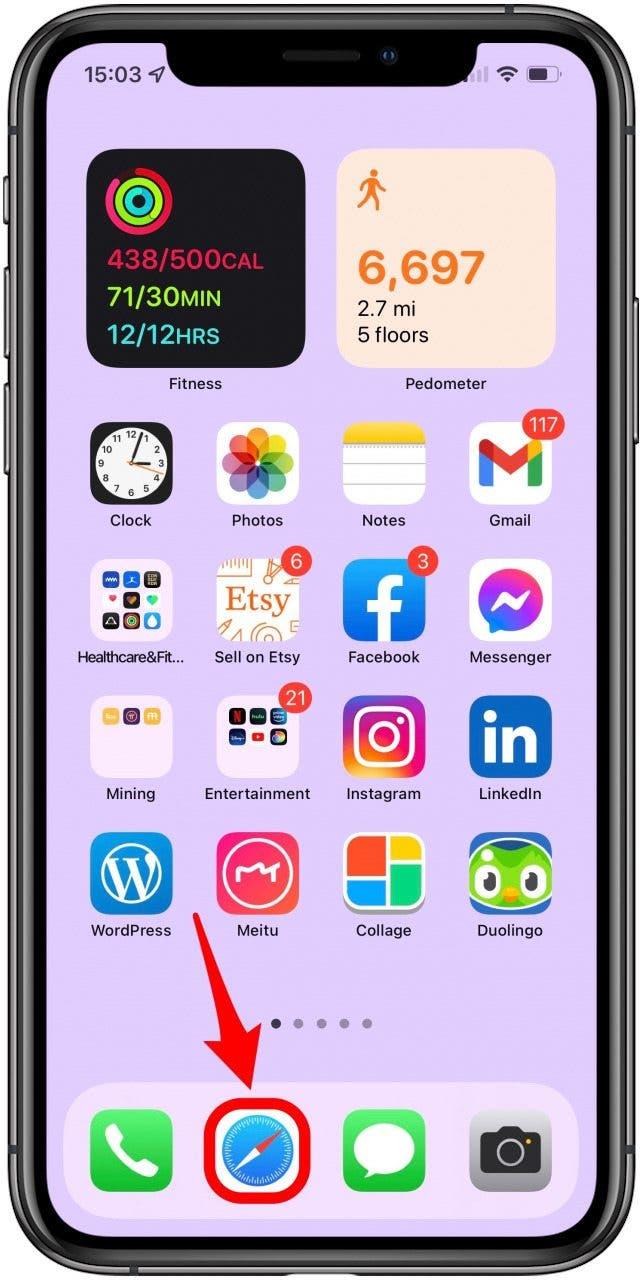
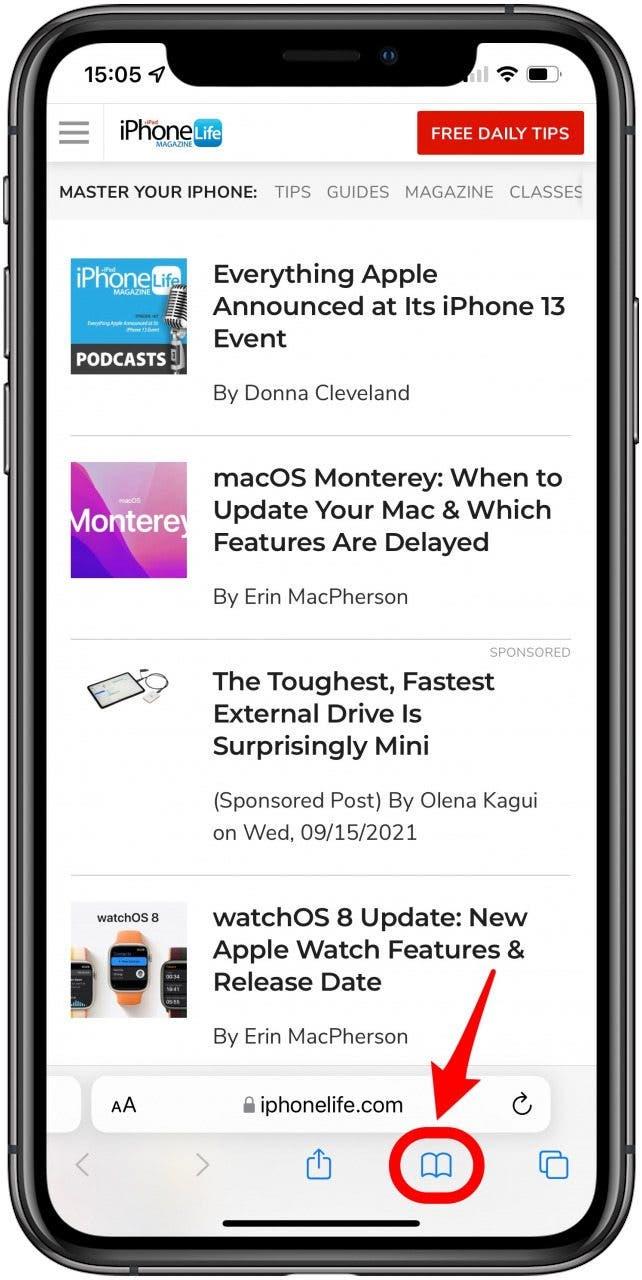
![Vyberte možnost Přidat záložky pro [#] karty - záložka na iphone](https://img.iosapple.eu/How-To/Apps/555544871_3.jpg)